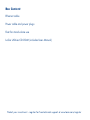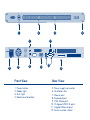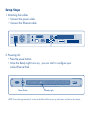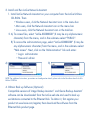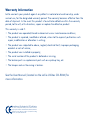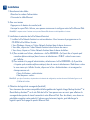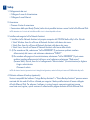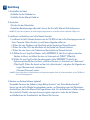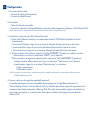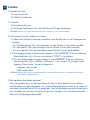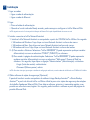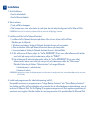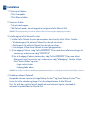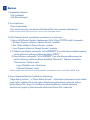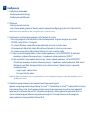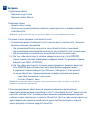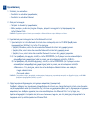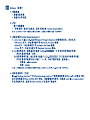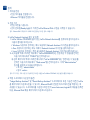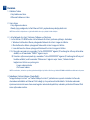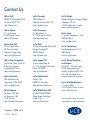LaCie Ethernet Disk Le manuel du propriétaire
- Taper
- Le manuel du propriétaire
La page est en cours de chargement...
La page est en cours de chargement...
La page est en cours de chargement...
La page est en cours de chargement...
La page est en cours de chargement...
La page est en cours de chargement...

FR
Installation
1. Branchement des câbles
• Branchez le cordon d’alimentation.
• Connectez le câble Ethernet.
2. Mise sous tension
• Appuyez sur le bouton de marche/arrêt.
• Lorsque le voyant Prêt s’allume, vous pouvez commencer à configurer votre LaCie Ethernet Disk.
REMARQUE : comptez environ 3 minutes avant que votre Ethernet Disk démarre et soit disponible sur le réseau.
3. Installation et exécution de LaCie Network Assistant
1. Installez LaCie Network Assistant sur votre ordinateur. Vous trouverez le programme sur le
CD-ROM LaCie Utilities. Ensuite :
• Sous Windows, cliquez sur l’icône Network Assistant dans la barre de menus.
• Sous Mac, cliquez sur l’icône Network Assistant dans la barre de menus.
• Sous Linux, cliquez sur l’icône Network Assistant dans la barre de tâches.
2. A) Pour accéder aux fichiers, sélectionnez « LaCie-XXXXXXXXX » (le X peut être n’importe quel
caractère alphanumérique) dans le menu et sélectionnez « PUBLIC » dans le sous-menu
qui s’affiche.
B) Pour accéder à la page d’administration, sélectionnez « LaCie-XXXXXXXXX » (le X peut être
n’importe quel caractère alphanumérique) dans le menu et sélectionnez « Web Access » dans
le sous-menu qui s’affiche. Ensuite, cliquez sur le lien « Administration » et renseignez les
champs comme suit :
• Nom d’utilisateur : administrator
• Mot de passe : admin
REMARQUE : pour plus d’instructions, de précautions et de données de configuration, consultez le manuel d’utilisation figurant sur le
CD-ROM LaCie Utilities.
4. Obtention du logiciel de sauvegarde (facultatif)
Vous trouverez des versions compatibles téléchargeables des logiciels Intego Backup Assistant
TM
et
Genie Backup Assistant
TM
sur le site Web de LaCie. Vous pouvez vous en servir pour effectuer la
sauvegarde des postes de travail connectés à votre Ethernet Disk. Pour les obtenir, vous devez au
préalable enregistrer votre produit à l’adresse www.lacie.com/register, puis télécharger le
logiciel à partir de la page du produit Ethernet Disk.
La page est en cours de chargement...
La page est en cours de chargement...
La page est en cours de chargement...
La page est en cours de chargement...
La page est en cours de chargement...
La page est en cours de chargement...
La page est en cours de chargement...
La page est en cours de chargement...
La page est en cours de chargement...
La page est en cours de chargement...
La page est en cours de chargement...
La page est en cours de chargement...
La page est en cours de chargement...
La page est en cours de chargement...
La page est en cours de chargement...
La page est en cours de chargement...
La page est en cours de chargement...
-
 1
1
-
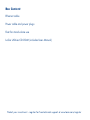 2
2
-
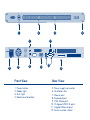 3
3
-
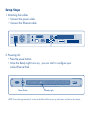 4
4
-
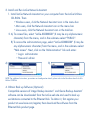 5
5
-
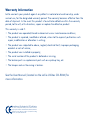 6
6
-
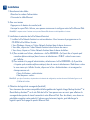 7
7
-
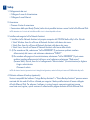 8
8
-
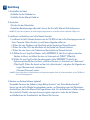 9
9
-
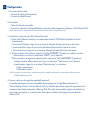 10
10
-
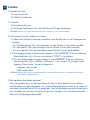 11
11
-
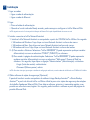 12
12
-
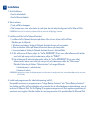 13
13
-
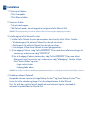 14
14
-
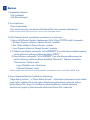 15
15
-
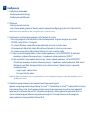 16
16
-
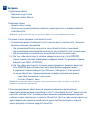 17
17
-
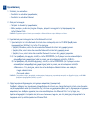 18
18
-
 19
19
-
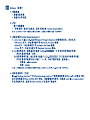 20
20
-
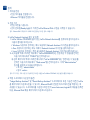 21
21
-
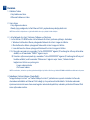 22
22
-
 23
23
-
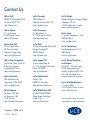 24
24
LaCie Ethernet Disk Le manuel du propriétaire
- Taper
- Le manuel du propriétaire
dans d''autres langues
- italiano: LaCie Ethernet Disk Manuale del proprietario
- English: LaCie Ethernet Disk Owner's manual
- español: LaCie Ethernet Disk El manual del propietario
- Deutsch: LaCie Ethernet Disk Bedienungsanleitung
- русский: LaCie Ethernet Disk Инструкция по применению
- Nederlands: LaCie Ethernet Disk de handleiding
- português: LaCie Ethernet Disk Manual do proprietário
- dansk: LaCie Ethernet Disk Brugervejledning
- polski: LaCie Ethernet Disk Instrukcja obsługi
- svenska: LaCie Ethernet Disk Bruksanvisning
- 日本語: LaCie Ethernet Disk 取扱説明書
- Türkçe: LaCie Ethernet Disk El kitabı
- suomi: LaCie Ethernet Disk Omistajan opas
Documents connexes
-
LaCie Ethernet Big Disk Le manuel du propriétaire
-
LaCie Ethernet Disk Le manuel du propriétaire
-
LaCie Network Space MAX Manuel utilisateur
-
LaCie Ethernet Big Disk Manuel utilisateur
-
LaCie LaPlug Manuel utilisateur
-
LaCie Network Space 2 Guide d'installation rapide
-
LaCie D2 Network Le manuel du propriétaire
-
LaCie 5big Network Le manuel du propriétaire
-
LaCie CloudBox 1TB Manuel utilisateur
-
LaCie LaCinema Classic HD Manuel utilisateur